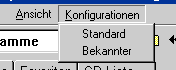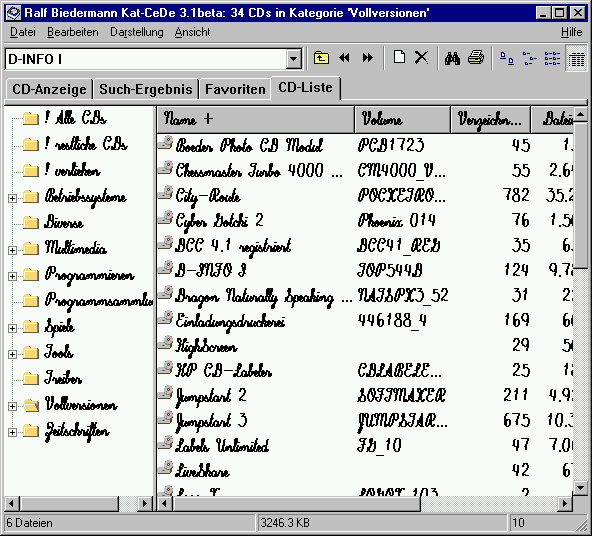Menüleiste
Wie jedes andere Windowsprogramm besitzt auch Kat-CeDe eine Menüleiste. Auf dieser Seite möchte ich kurz auf alle Punkte in dieser Leiste eingehen. Sollte für einen Menüeintrag schon eine ausführliche Erklärung vorhanden sein, so gibt es einen Link auf diesen Eintrag. Für einige Menüpunkte gibt es Tastaturkürzel. Eine Liste der Tastaturkürzel und den dazugehörenden Funktionen ist auf der Seite Tastatur vorhanden.
Die Menüleiste besteht aus folgenden Punkten:
Datei
Bearbeiten
Darstellung
Ansicht
Hilfe
Datei
Export CD
Dieser Menüpunkt dient zum Speichern von CD-Katalogen unter einem frei wählbaren Namen. Gedacht ist dieser Punkt zum einfachen Datenaustausch. Wählt man diesen Menüpunkt, so wird man nach dem Dateinamen gefragt, unter dem man die gerade geladene CD abspeichern möchte.
Import CD
Dieser Menüpunkt dient zum Laden einer Datei als CD-Katalog. Die zu ladende Datei muß vorher mit dem Punkt „Export CD“ gespeichert worden sein. Gedacht ist dieser Punkt zum einfachen Datenaustausch. Handelt es sich bei der gewählten Datei nicht um einen gültigen CD-Katalog, so erhält man eine Fehlermeldung (meistens „falsche Datenbankversion“).
Neue CD
Wählt man diesen Menüpunkt, so durchsucht Kat-CeDe alle vorhandenen Laufwerke nach einem eingelegten Medium. Aus allen Laufwerken, die diese Bedingung erfüllen, kann man danach in einer Dialogbox auswählen, welches Laufwerk man neu in Kat-CeDe aufnehmen möchte. Sofern vorhanden, wird das erste CD-Laufwerk mit einer eingelegten CD als Vorauswahl angeboten. Wählt man den Button „Start“, so wird das gewählte Medium genauer untersucht. Sofern das eingelegte Medium noch nicht im Katalog aufgenommen wurde, beginnt der Einlesevorgang. Sollte sich das Medium schon im Katalog befinden, so öffnet sich eine weitere Dialogbox, in der man auswählen kann, ob man den Katalog aktualisieren (updaten) oder neu erstellen möchte. Wählt man „neu“, so wird für das Medium ein weiterer Katalog angelegt, so daß man jetzt gegebenenfalls zwei Einträge für das Medium hat. Die Dialogbox sieht wie folgt aus:

Aktiviert man die Checkbox mit dem Titel „immer letztes Laufwerk benutzen, wenn CD drin ist“, so merkt sich Kat-CeDe das letzte Laufwerk und wenn man erneut eine CD einlesen möchte, so wird zuerst dieses Laufwerk auf ein Medium untersucht. Befindet sich im zuletzt benutzen Laufwerk ein Medium, so beginnt Kat-CeDe ohne diese Dialogbox mit dem Einlesevorgang. Mit der Tastenkombination Shift+F2 kann man diese Dialogbox in jedem Fall zum Erscheinen bringen und diese Option wieder deaktivieren. Wenn der Punkt „CD-Text für Audio-CDs“ aktiviert ist versucht Kat-CeDe auch eventuell vorhandene CD-Text Informationen direkt von der CD einzulesen.
Update geladene CD
Versucht das Medium zu finden, das zum aktuell geladenen Katalog gehört, und aktualisiert den Katalog.
Pfad scannen
Entspricht dem Menüpunkt „Neue CD“, nur daß man auch einzelne Verzeichnisse scannen kann. Im Unterschied zu „Neue CD“ öffnet sich nach der Auswahl die Standarddialogbox von Windows zur Auswahl eines Pfades.
Update Pfad
Aktualisiert den aktuell geladenen Katalog mit einem Verzeichnis, das man wiederum mit einer Dialogbox auswählen muß.
Fragt den Benutzer nach einem Laufwerk und versucht, den Katalog zu laden, der zu diesem Medium gehört. Je nachdem, ob mit oder ohne Erfolg, bekommt man eine entsprechende Dialogbox angezeigt.
Zeigt weitergehende Informationen zum aktuell geladenen Katalog an.
CD speichern
Speichert den aktuell geladenen Katalog. Normalerweise speichert Kat-CeDe alle vorgenommenen Änderungen automatisch. Trotzdem ist es ratsam, nach größeren Änderungen eine manuelle Speicherung vorzunehmen, denn Abstürze von Kat-CeDe und auch insbesondere von Windows sind nicht unmöglich.
CD löschen
Löscht nach einer Nachfrage den aktuell geladenen Katalog.
Ohne Kommentar löschen
Dieser Menüpunkt löscht alle Einträge des aktuell geladenen Katalogs, die keinen Kommentar enthalten. Sofern man nicht unter akutem Speichermangel leidet, sollte man diese Funktion nicht benutzen.
Selektion löschen
Löscht die markierten Einträge aus der CD-Anzeige.
Konfiguration speichern unter
Dieser Menüpunkt dient zum Speichern der aktuellen Konfiguration unter einem frei wählbaren Namen. Wählt man diesen Menüpunkt, so wird man nach dem Dateinamen gefragt, unter dem man die aktuelle Konfiguration abspeichern möchte. Wenn man die Konfigurationen als <Name>.INI in das Programmverzeichnis von Kat-CeDe abspeichert, so erhält man beim nächsten Start einen zusätzlichen Menüpunkt „Konfigurationen“ der z.,B. so aussehen kann:
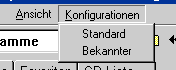
In diesem Fall habe ich zwei Konfigurationen gespeichert und zwar mit den Namen „Standard.INI“ und „Bekannter.INI“. Wenn man einen dieser Menüpunkte anwählt, so wird die ausgewählte Konfiguration zur aktuellen Konfiguration und Kat-CeDe initialisiert sich neu. Was kann man jetzt mit diesem Feature anfangen? Gedacht ist dieses Feature für zwei Hauptanwendungen:
1. Für unterschiedliche CD-Inhalte möchte man unterschiedliche Einstellungen benutzen, wenn man die CD einliest. Für CDs mit hochwertigen Bildern möchte man z. B. die Thumbnails aktivieren, benötigt aber keine Versionsinformationen von DLL´s, aber bei Treiber-CD´s benötigt man weniger die Thumbnails, sondern eher die Versionsinformationen. Mit diesen Menüpunkten kann man jetzt sehr einfach spezielle Konfigurationen für den jeweiligen Anwendungsfall anlegen und dann einfach auswählen.
2. Man möchte unterschiedliche Kataloge, z. B. von Freunden oder Bekannten, verwalten. Unter den Einstellungen, die man so wählen kann, ist auch der Pfad auf die CD-Datenbank. Man ändert also einfach den Pfad der Datenbank auf ein neues Verzeichnis, in dem die Daten des Bekannten stehen, und speichert die Konfiguration unter dem Namen des Bekannten ab und schon kann man mehrere getrennte Datenbanken verwalten und auswählen.
Ende
Alles hat ein Ende und so auch Kat-CeDe. Mit diesem Menüpunkt kann man das Ende dieses herrlichen Programmes besiegeln.
Bearbeiten
Öffnet den Suchdialog.
Öffnet den Ausgabedialog.
Selektion aufheben
Falls Objekte in der CD-Anzeige markiert worden sind, so hebt dieser Menüpunkt alle Markierungen auf.
Darstellung
Zeichensatz...
Wenn man diesen Menüpunkt wählt, öffnet sich eine Dialogbox, in der ein Zeichensatz ausgewählt werden kann. Der hier eingestellte Zeichensatz wird in den Dialogboxen Datei-Info, Ordner-Info und CD-Info in Feldern mit einem größeren Textbereich sowie in den Fenstern CD-Anzeige, Sucherergebnis, Favoriten und CD-Liste verwendet. Die Fenster könnten dann z. B. so aussehen:
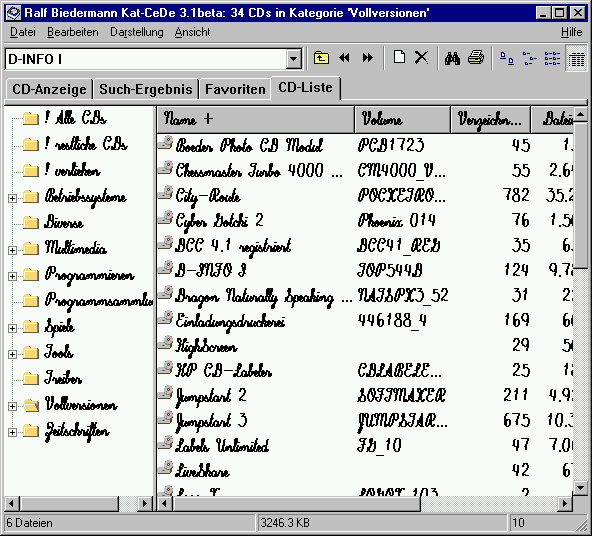
Große Icon, kleine Icon, Liste, Report
Ändert das Anzeigeformat der CD-Anzeige. Siehe CD-Anzeige.
Öffnet den Optionsdialog.
Ansicht
Ordnerstruktur
Wenn dieser Punkt aktiviert ist, so werden nur Dateien/Verzeichnisse angezeigt, die sich im aktuellen Verzeichnis befinden und keine Objekte, die sich innerhalb der untergeordneten Verzeichnisse befinden. Ist dieser Punkt nicht aktiviert, so bekommt man alle Objekte angezeigt, die sich im aktuellen Verzeichnis und allen untergeordneten Verzeichnissen befinden.
Nur mit Kommentar
Ist dieser Punkt aktiviert, so werden nur Dateien angezeigt, denen ein Kommentar zugeordnet wurde. Im Gegensatz zu „ohne Kommentar löschen“ bleiben hier aber alle Dateien erhalten und werden nicht gelöscht.
Letzte CD/Kategorie laden
Ist dieser Punkt aktiviert, so lädt Kat-CeDe die jeweils letzte CD bzw. Kategorie, die beim Verlassen des Programmes eingestellt war. Ist dieser Punkt nicht aktiviert, so wird die Kategorie „!_alle_CDs“ eingestellt und der alphabetisch erste Katalog wird geladen.
Untergeordnete Kategorien
Ist dieser Punkt aktiviert, so werden in der CD-Liste alle CDs angezeigt, die zu der gewählten Kategorie und allen untergeordneten Kategorien gehören.
Tooltips anzeigen
Ist dieser Punkt aktiviert, so werden eventuell vorhandene Kommentare als Tooltips angezeigt.
Preview
Ist dieser Punkt aktiviert, so wird in der CD-Anzeige links unten ein Fenster angezeigt, in dem eventuell vorhandene Thumbnails angezeigt werden.
CRC anzeigen
Ist dieser Punkt aktiviert, so werden eventuell vorhandene CRC-Summen angezeigt. Ist dieser Punkt nicht aktiviert, so versucht Kat-CeDe, vorhandene CRC-Summen nicht anzuzeigen.
Spalten default
Ist dieser Punkt aktiviert, so wird automatisch der Punkt „max. Beschreibung“ deaktiviert und es werden in den Listenanzeigen alle vorhandenen Spalten angezeigt.
Max. beschreibung
Ist dieser Punkt aktiviert, so wird automatisch der Punkt „Spalten default“ deaktiviert und es werden in den Listenanzeigen nur die Spalten Name, Ext. und Kommentar angezeigt.
Hilfe
Ich hoffe, daß dieser Punkt selbsterklärend ist.
Btw. To whom it may concern. Ich hoffe, das reicht so;-{)}